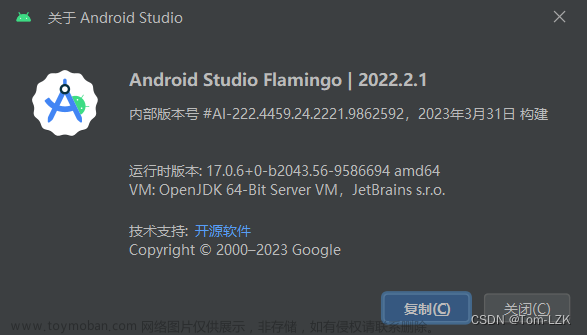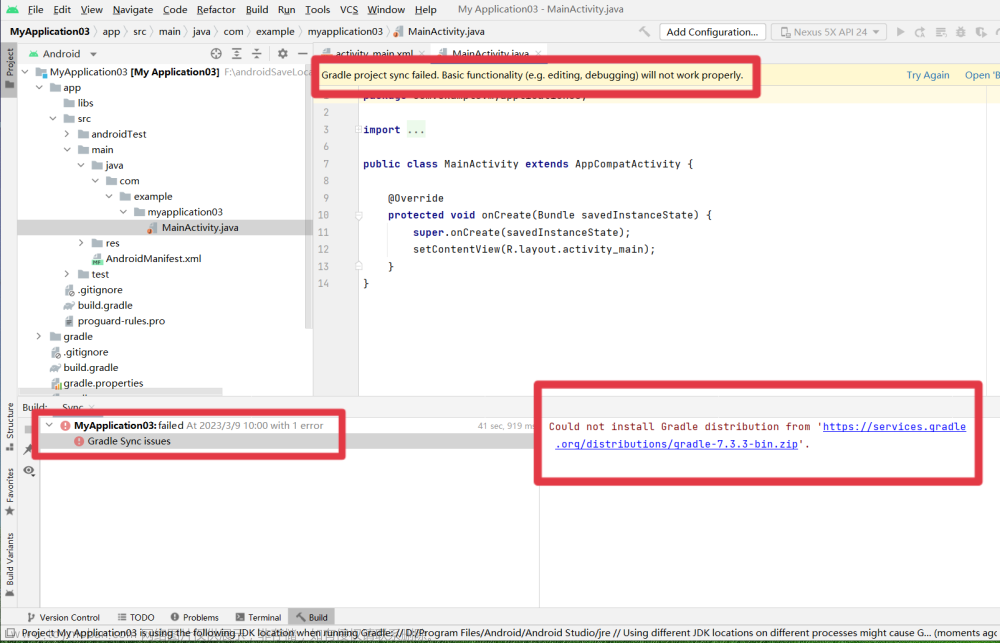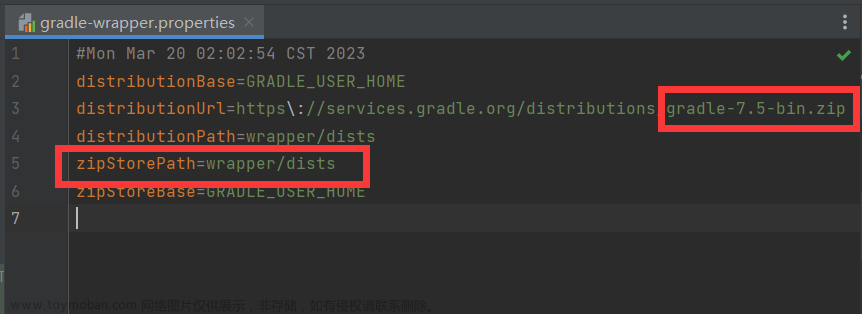最近在编译一个比较老的项目,git clone 之后使用 async 之后出现一下现象:

首先确定是我网络本身是没有问题的,尝试几次重新 async 之后还是出现问题,网上找了一些方法解决了本问题,以此来记录一下问题是如何解决的。
1. 首先查看gradle-wrapper.properties 配置是否正确
打开根文件夹下面的gradle文件夹,查看一下gradle-wrapper.properties中的distributionUrl配置是否正常:

至于如果判断 distributionUrl 是否正常呢?我这边的做法是这样的:获取地址 https://services.gradle.org/distributions, 然后在浏览器中打开该地址:

在相应的地址中找到对应的文件gradle-7.2-bin.zip,如果找不到,那么说明你所填写的distributionUrl是有问题的,解决方案也很简单,直接修改一个在地址中能找到的,比如gradle-7.2-all.zip或者gradle-7.3-all.zip等等。
这时候以gradle-7.2-bin.zip为例子,我们点击这个gradle-7.2-bin.zip文件,直接下载到本地,稍等再用。
2. 更新本机 gradle wrapper 地址
找到 Preferences配置:

在 Preferences 中搜索 gradle配置:

我们找到 Gradle user home目录,复制它,在终端中直接输入open命令,打开你的gradle路径地址:
open your_gradle_user_home
打开之后,应该就是如下图页面:

因为我的版本是 7.4.2版本,所以直接进入gradle-7.4.2文件夹,然后找到wrapper文件夹,然后找到dists文件夹,找到我们上文需要的gradle-7.2-bin文件夹:

在gradle-7.2-bin文件夹中,有一个随机字符串的文件夹,我们直接点进去,可以看到一个 .lck和一个.part文件,此时只需要将我们的上面下载的gradle-7.2-bin.zip文件复制到该文件夹下,并且将它解压,放置在同一个文件目录下:文章来源:https://www.toymoban.com/news/detail-825438.html

复制完成之后,我们即可重新点击 async 尝试,我们就可以看到 Build字眼,而并非先前的Downloading字眼,稍微等待一下,即可完成build,成功解决该问题。文章来源地址https://www.toymoban.com/news/detail-825438.html
到了这里,关于彻底解决 MAC Android Studio gradle async 时出现 “connect timed out“ 问题的文章就介绍完了。如果您还想了解更多内容,请在右上角搜索TOY模板网以前的文章或继续浏览下面的相关文章,希望大家以后多多支持TOY模板网!